Se o seu conjunto de sites contiver arquivos que tenham sido personalizados com o uso de um editor de arquivos como o Microsoft SharePoint Designer ou o Bloco de Notas ou por meio da alteração de algumas de suas propriedades, é possível que esses arquivos não funcionem de forma adequada após a atualização para o SharePoint 2013. Quando você executar a verificação de integridade pré-atualização, todos os arquivos personalizados do conjunto de sites aparecerão no relatório resultante dessa verificação. Cada arquivo personalizado terá um link que o levará até uma página onde você poderá redefinir o arquivo para o modelo padrão na definição de site.
Aviso: A redefinição de um arquivo para o modelo padrão na definição do site excluirá todas as personalizações feitas no arquivo.
Clique na imagem abaixo para exibir o tamanho máximo.
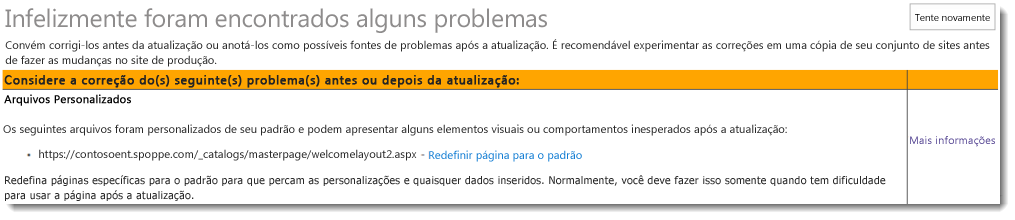
Se preferir não redefinir o arquivo personalizado para o modelo padrão na definição do site, crie um site de avaliação de atualização para testar suas personalizações e fazer as alterações necessárias antes de atualizar o conjunto de sites. Um conjunto de sites de avaliação de atualização permite que os administradores do conjunto de sites vejam o conteúdo do site em uma cópia nova e separada do site que está em execução no Microsoft Office SharePoint Online 2013. O conjunto de sites de avaliação de atualização é uma cópia completa do conjunto de sites.
Importante: Se você optar por não redefinir o arquivo de volta para o modelo padrão na definição do site ou se optar por não criar um site de avaliação de atualização para testar suas personalizações e fazer as alterações necessárias antes de atualizar o conjunto de sites, você deverá pelo menos tomar nota desses arquivos caso haja problemas com eles após a atualização. Você também poderá executar novamente a verificação de integridade do conjunto de sites após a atualização se tiver dificuldades para identificar os arquivos que podem estar causando um problema.
Quais tipos de arquivos personalizados são afetados?
Certas páginas .aspx que foram modificadas com o Microsoft SharePoint Designer, o Bloco de Notas ou qualquer outro software de edição de arquivos aparecerão na lista de resultados da verificação de integridade. Isso inclui as páginas default.aspx e as páginas Mestras que foram personalizadas fora do SharePoint. Além disso, todos os arquivos cujas propriedades tenham sido alteradas também aparecerão nos resultados do verificador de integridade.
Sites com marca
Se você tiver criado uma identidade visual para seu site:
-
aplicando uma folha de estilos personalizada a seu site que substitua os estilos padrão do SharePoint
-
aplicando um tema personalizado (arquivo THMX) a seu site
-
copiando e modificando a página mestra padrão do SharePoint
-
criando uma página mestra personalizada totalmente nova em um site de publicação, onde a página mestra personalizada usa estilos personalizados e é referenciada por layouts de página personalizada,
Você deve recriar sua identidade visual personalizada usando os novos estilos, temas ou páginas mestras disponíveis no Microsoft Office SharePoint Online 2013 e, em seguida, aplicar o design recém recriado ao conjunto de sites atualizado.
Modelos de site personalizados
Um modelo de site é uma maneira de empacotar recursos de site e personalizações em um site personalizado ao qual você possa adicionar a galeria de soluções para seu próprio uso. Se você tiver modelos de site personalizados que deseja continuar a usar após a atualização da sua assinatura para o Microsoft Office SharePoint Online 2013, será necessário recriá-los antes de atualizar o conjunto de sites, de modo que todos os novos modelos de site não funcionarão após a atualização. Para ver as etapas para recriar seus modelos de site personalizados no Microsoft Office SharePoint Online 2013, consulte Atualizar modelos de site.
Usando sites de avaliação de atualização
Durante o processo de atualização, você terá a opção de criar um site de avaliação de atualização. Um site de avaliação de atualização permite que você veja qual será a aparência e o funcionamento do seu site no Microsoft Office SharePoint Online 2013 antes que a atualização seja realmente realizada. Isso permite que você faça qualquer ajuste ao seu conjunto de sites para garantir uma atualização direta. Diferentemente da atualização visual no SharePoint 2010, o site de avaliação de atualização no Microsoft Office SharePoint Online 2013 é um site separado do original, portanto, as ações executadas no site de avaliação de atualização não afetam o original.
Inicie a revisão do site de avaliação de atualização observando os conjuntos de site de alto impacto ou de alto perfil e então prossiga para os sites de menor prioridade. Como parte do processo de planejamento, você deve ter identificado que sites são de alto impacto e de alto perfil e que exigem atenção imediata, e quais podem esperar um pouco mais.
Em seguida, verifique a funcionalidade básica em um conjunto representativo de listas, bibliotecas, Web Parts e assim por diante. Revise o novo site para ter certeza de que os elementos comuns e básicos de seus sites estão funcionando.
Se as páginas não renderizarem, verifique a página Configurações do Site. Se a página Configurações do Site funcionar e se a atualização tiver sido bem-sucedida, pode haver problemas com a página Mestra ou com a home page. Se a página Configurações do Site não funcionar, verifique o arquivo de log da atualização do conjunto de sites para obter informações sobre o problema. Você pode examinar os logs de atualização do conjunto de sites clicando no link na página de status da atualização para seu conjunto de sites.
Listas de verificação para revisão de sites de avaliação de atualização
Use as listas de verificação a seguir para examinar seus sites de avaliação de atualização e para corrigir qualquer problema de atualização encontrado.
Páginas personalizadas (não duplicadas)
As páginas personalizadas (também conhecidas como não duplicadas) são aquelas editadas de uma ou duas maneiras e que agora diferem das páginas de modelo padrão. A tabela a seguir lista problemas com páginas personalizadas que podem ocorrer após a atualização e oferece sugestões de resolução.
|
O que verificar |
O que fazer se houver um problema |
|---|---|
|
As suas personalizações ainda estão no lugar? |
Determine se você tem somente um problema ou se há um problema maior com a página inteira. Se você adicionou uma página completamente nova ao seu site original (por exemplo, se substituiu Default.aspx por um arquivo diferente em vez de alterar o arquivo Default.aspx existente), a nova página não terá associação à definição do site. Portanto, ela poderá não se parecer com as outras páginas no site atualizado — nem poderá ser redefinida para se parecer com elas. Se você quiser que suas páginas personalizadas tenham a mesma aparência e comportamento das outras páginas de seu site, considere a criação de uma página completamente nova baseada na definição do site e então a transferência de suas personalizações para essa nova página. |
|
Você ainda consegue acessar os controles de edição nas páginas? |
Se você personalizou os controles de edição (por exemplo, o link Ações do Site ou o link Editar Página nos Produtos do SharePoint 2010), verifique se eles ainda aparecem. Se não aparecerem, será possível substituí-los pelos controles de edição da nova versão redefinindo a página para a versão padrão. Use o comando Redefinir para Modelo no SharePoint Designer 2013 para redefinir a página para a versão padrão (também conhecido como reghosting). Depois de restaurar a página padrão, você poderá realizar suas personalizações no navegador aplicando uma página mestra diferente ou reaplicando as personalizações no SharePoint Designer 2013. |
|
As suas personalizações ainda são adequadas no novo ambiente ou você deseja atualizar para a nova funcionalidade e a nova aparência? |
Se quiser a nova funcionalidade e os novos recursos, você deverá redefinir qualquer página personalizada para que ela use o modelo. A redefinição da página basicamente descarta as personalizações e anexa sua página à página mestra adequada. Qualquer personalização desejada poderá então ser transferida para a página mestra em vez de ser armazenada em páginas individuais. Use o comando Redefinir para Modelo do SharePoint Designer 2013 para redefinir a página para a versão padrão (ou seja, executar reghost). Depois de restaurar a página padrão, você poderá realizar suas personalizações no navegador aplicando uma página mestra diferente ou reaplicando as personalizações no SharePoint Designer 2013. |
|
Ainda há páginas com check-out? |
Se você fizer o check-out de uma página para fazer alterações, não se esqueça de fazer o check-in da página novamente. |
|
Alguma das propriedades do arquivo foi alterada? |
Se um arquivo contiver uma propriedade de arquivo promovível que tenha sido alterada, o arquivo será automaticamente desduplicado quando for aberto e será executado o reghost nele na atualização. Todas as propriedades do arquivo serão redefinidas para os valores de propriedade padrão quando isso acontecer. |
Web Parts
A tabela a seguir lista problemas comuns com Web Parts em seu conjunto de sites após a atualização. Muitos dos problemas poderão ser resolvidos usando o SharePoint Designer.
Dica: Para testar suas Web Parts com rapidez, você poderá criar uma nova página de Web Part que contenha todas as Web Parts personalizadas antes de testar uma atualização e então examinar a página à procura de qualquer Web Part ausente ou desfeita após a atualização de avaliação.
|
O que verificar |
O que fazer se houver um problema |
|---|---|
|
Todas as Web Parts do seu site original aparecem em seu site atualizado? |
Se existir uma zona de Web Parts em uma página personalizada (não duplicada), mas não na definição do site, as Web Parts dessa zona de Web Parts poderão ter sido movidas para a zona inferior da página durante a atualização. No Modo Editar para a página no navegador ou no SharePoint Designer 2013, procure pelas Web Parts ausentes na zona inferior ou em outras zonas ou verifique se as Web Parts estavam fechadas. |
|
Existe alguma página de Web Parts desfeita e as Web Parts estão sendo exibidas corretamente (na zona, no local e no tamanho corretos)? |
No Modo Editar da página no navegador ou no SharePoint Designer 2013, mova a Web Part para a zona correta ou modifique suas propriedades para corrigir qualquer problema de dimensionamento ou de posicionamento. |
|
Existe alguma Web Part extra ou ausente? |
Abra a página no Modo Editar para a página no navegador ou no SharePoint Designer 2013. Se você encontrar Web Parts adicionais em sua página, procure por Web Parts fechadas ou inativas na versão original da página. As Web Parts fechadas ou inativas foram abertas pelo processo de atualização? Nesse caso, você poderá modificar as propriedades da Web Part para fechá-las. Se você tiver problemas com uma Web Part, anexe ?contents=1 ao final da sintaxe da URL (http://urldosite/default.aspx?contents=1) e então pressione Enter. Isso abrirá a página Manutenção da Web Part, onde será possível remover e reparar a Web Part desfeita. Esses erros indicam que a Web Part não foi instalada ou que foi configurada incorretamente para o novo ambiente e deve ser reinstalada ou reconfigurada. |
|
As Web Parts estão funcionando corretamente? |
Abra a página no Modo Editar para a página no navegador ou no SharePoint Designer 2013. Se você tiver problemas com uma Web Part, anexe ?contents=1 ao final da sintaxe da URL (http://urldosite/default.aspx?contents=1) e então pressione Enter. Isso abrirá a página Manutenção da Web Part, onde será possível remover e reparar a Web Part desfeita. Esses erros indicam que a Web Part não foi instalada ou que foi configurada incorretamente para o novo ambiente e deve ser reinstalada ou reconfigurada. Atualizar e reimplantar qualquer Web Part que exista mas que não funcione mais de maneira correta. |
|
Ainda existem páginas de Web Parts com check-out? |
Se você fizer o check-out de uma página para fazer alterações, não se esqueça de fazer o check-in da página novamente. |
|
As suas Web Parts do Excel Web Access estão funcionando corretamente? Você criou suas conexões novamente da forma correta? As fontes de dados externas ainda estão funcionando? |
Verifique todas as conexões e as fontes de dados externas. |
Listas grandes
Por padrão, a limitação de consulta de lista grande está ativada no Microsoft Office SharePoint Online 2013. Se uma lista for muito grande, e se os usuários usarem uma exibição ou executarem uma consulta que exceda o limite, a exibição ou a consulta não será permitida. Verifique todas as listas grandes em seu ambiente e peça ao administrador do site ou ao proprietário da lista para corrigir o problema. Por exemplo, eles podem criar colunas indexadas com exibições filtradas, organizar itens em pastas, definir um limite de item na página para uma exibição grande ou usar uma lista externa. Para obter mais informações sobre a limitação de listas grandes e sobre como tratar problemas com listas grandes, consulte Gerenciar listas e bibliotecas com muitos itens.
Estilos e aparência
A tabela a seguir lista problemas comuns com o estilo e a aparência de seu site após a atualização. A maioria dos problemas nesta seção poderá ser resolvida pela correção de links.
|
O que verificar |
O que fazer se houver um problema |
|---|---|
|
Todas as imagens em suas páginas são exibidas corretamente? |
Verifique ou corrija os links para as imagens. |
|
As cores e estilos de folha de estilos em cascata adequados foram usados nos locais apropriados? |
Verifique ou corrija os links no arquivo da folha de estilos em cascata. Verifique o link na página mestra. |
|
As opções de tema são diferentes no SharePoint 2013 – que tema você deseja usar? |
A home page do seu site, ou outras páginas em seu site, poderão ter uma aparência diferente após a atualização do site. Talvez seja necessário recriar ou revisar um tema e reaplicá-lo. |
|
Você tem algum controle JavaScript que não esteja funcionando? |
Verifique ou corrija os links para os controles. |
|
As suas páginas são exibidas corretamente no navegador? |
Verifique se qualquer HTML na página está em modo XHTML estrito. |
|
Existem erros de script exibidos em qualquer página? |
Verifique os scripts e os links e verifique se qualquer HTML está em modo XHTML estrito. |
Redefinir um arquivo personalizado para a versão original
Por padrão, todos os itens do SharePoint são armazenados no banco de dados, mas algumas páginas .aspx normalmente usadas em um site ou conjunto de sites são armazenadas no sistema de arquivos por motivos de desempenho. Quando você personaliza um desses arquivos usando um software de edição de arquivos ou modifica as propriedades desse tipo de arquivo, ele não é mais armazenado no sistema de arquivos, mas sim no banco de dados do SharePoint.
Quando você atualiza um conjunto de sites para o SharePoint 2013, todos os arquivos personalizados são automaticamente revertidos para o modelo padrão, todas as personalizações desses arquivos são perdidas, e eles são movidos novamente para o sistema de arquivos.
A execução da verificação de integridade antes da atualização permite que você saiba quais arquivos do conjunto de sites foram personalizados e decida quais deles deseja reverter ou não para o modelo padrão.
Para redefinir um arquivo personalizado para seu modelo padrão:
-
Na página Resultados da Verificação de Integridade de Conjuntos de Sites, localize o arquivo que você deseja redefinir para o modelo padrão.
-
Ao lado do nome do arquivo, clique em Redefinir página para o padrão.
-
Na página Redefinir Página para Versão de Definição de Site, selecione uma das seguintes opções:
-
Redefinir página específica para definição de site para redefinir somente o arquivo selecionado
– ou -
-
Redefinir todas as páginas deste site para a versão de definição de site para redefinir todos os arquivos personalizados para o modelo padrão na definição de site.
-
-
Clique em Redefinir.
Consulte também
Tipos de conteúdo pai em falta durante a verificação de integridade do conjunto de sites
Modelos de site ausentes encontrados durante a verificação de integridade do conjunto de sites










